
Como baixar vídeos do iCloud? Resolva de 4 maneiras eficazes

iCloud é um serviço de armazenamento em nuvem comumente usado por usuários da Apple, que nos ajuda a fazer backup de fotos , vídeos e outros dados na nuvem para economizar espaço no dispositivo e acessá-los a qualquer momento. No entanto, às vezes, precisamos baixar novamente esses vídeos para nossos dispositivos ou computadores. Este artigo detalha como baixar vídeos do iCloud de vários métodos, ajudando você a restaurar facilmente suas memórias preciosas.
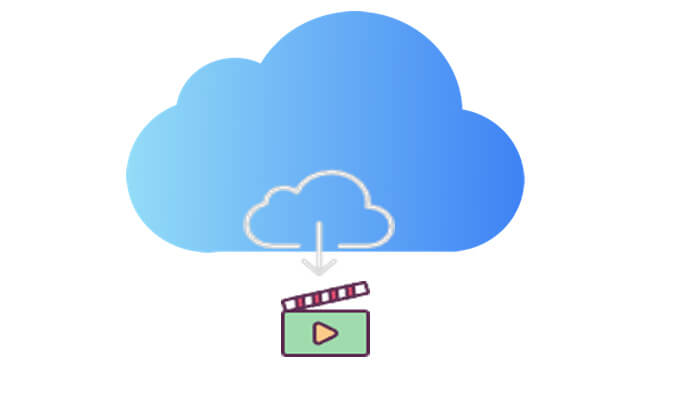
Acessar iCloud.com é um dos métodos mais simples para baixar vídeos do iCloud. Não requer instalação adicional de aplicativo; você só precisa fazer login na sua conta iCloud através de um navegador para visualizar e baixar os vídeos armazenados no iCloud. Este método é compatível com vários dispositivos, incluindo iPhone, iPad, PC e Mac .
Veja como baixar fotos e vídeos do iCloud.com:
No seu iPhone/iPad:
Passo 1. Abra iCloud.com no navegador Safari. Faça login com seu ID Apple e vá em “Fotos”.

Passo 2. Selecione a opção “Selecionar” e escolha um vídeo. Para escolher vários itens, toque em mais de um. Para selecionar toda a sua biblioteca, clique em "Selecionar tudo".
Passo 3. Em seguida, clique no ícone de “três pontos”, escolha “Download” e toque em “Download” novamente para confirmar. ( Como baixar fotos do iCloud para iPhone/iPad ?)
No seu PC/ Mac :
Passo 1. Abra seu navegador no computador e acesse iCloud.com. Faça login com seu ID Apple e clique no ícone “Fotos”.

Passo 2. Selecione um vídeo ou pressione e segure a tecla "Command" no seu Mac ou a tecla "Control" no seu PC para selecionar vários vídeos.
Passo 3. Em seguida, clique e segure o botão de download, que é o ícone de download do iCloud no canto superior da janela. ( Como baixar fotos do iCloud para o computador ?)

Baixar vídeos do iCloud.com pode resultar em redução da qualidade do vídeo. Se quiser baixar vídeos sem perda de qualidade, você pode facilmente usar o aplicativo Fotos para obter uma cópia em tamanho real de seus vídeos.
Como faço para baixar vídeos do iCloud usando o aplicativo Fotos? Aqui está um guia passo a passo:
No seu iPhone/iPad: Navegue até "Configurações" > [seu nome] > "iCloud" > "Fotos" e selecione "Baixar e manter originais".

No seu Mac : abra o aplicativo "Fotos", vá em "Fotos" > "Preferências" > "iCloud" e clique em "Baixar originais para este Mac ".

Os álbuns compartilhados são um recurso conveniente oferecido pelo iCloud que permite compartilhar fotos e vídeos específicos com outras pessoas. Em um álbum compartilhado, você pode baixar qualquer arquivo de vídeo armazenado nele, seja você mesmo quem o carregou ou alguém o compartilhou.
Veja como baixar fotos e vídeos do iCloud de álbuns compartilhados:
No seu iPhone/iPad:
Passo 1. Abra o aplicativo “Fotos” e navegue até a aba “Álbuns”.
Passo 2. Role para baixo até “Álbuns Compartilhados” e selecione um álbum. ( Álbuns compartilhados não aparecem ?)
Passo 3. Toque na foto ou vídeo e, em seguida, clique no botão "compartilhar".
Passo 4. Escolha “Salvar imagem” ou “Salvar vídeo”.

No seu Mac :
Passo 1. Abra "Fotos" e selecione "Álbum Compartilhado" no menu à esquerda.
Passo 2. Escolha a foto ou vídeo.
Etapa 3. Clique com a tecla Control pressionada e selecione "Importar".
Quer transferir álbuns compartilhados do iPhone para o computador? Aqui está um artigo que você não pode perder.
[Corrigido] Como transferir álbuns de fotos do iPhone 14 para o PC com facilidade?Além dos métodos mencionados acima, você pode usar software especializado, como iCloud Video Downloader , desde que tenha um backup do iCloud. Este software permite que você recupere ou baixe vídeos seletivamente do backup do iCloud do seu dispositivo iOS . Com ele, você pode restaurar dados perdidos ou excluídos do seu iPhone, iPad ou iPod, recuperando todos os dados ou dados selecionados conforme necessário.
Principais recursos do iCloud Video Downloader:
Veja como baixar vídeos do iCloud usando o iCloud Video Downloader:
01 Inicie o software e escolha "Recuperar do arquivo de backup do iCloud". Em seguida, faça login na sua conta iCloud.

02 Escolha a opção "Backup do iCloud" e clique no botão "Iniciar" para verificar o backup do iCloud.

03 Todos os arquivos de backup associados à sua conta iCloud serão exibidos. Você pode selecionar um com base no nome do dispositivo e na data do backup. Clique em “Baixar” para prosseguir.

04 Assim que o download for concluído, clique em “Vídeos do aplicativo” para visualizar e selecionar os itens que deseja baixar, incluindo os excluídos e os existentes. Após fazer suas seleções, basta clicar no botão “Recuperar” para salvá-las em seu computador.

Os métodos acima fornecem um guia detalhado sobre como baixar vídeos do iCloud usando diferentes abordagens. O iCloud Video Downloader oferece recursos adicionais de recuperação de dados, especificamente para situações em que os vídeos são perdidos devido a exclusão acidental ou outros motivos. Com esta ferramenta, você pode recuperar e baixar facilmente vídeos importantes do seu backup do iCloud.
Artigos relacionados:
Como baixar o backup do iCloud com facilidade? 4 métodos [atualizado]
9 soluções rápidas para corrigir arquivos do iCloud que não são baixados no iPhone/iPad
4 métodos comprovados para baixar mensagens do iCloud sem esforço
3 métodos simples para baixar o iCloud Backup para Android em minutos





